1、第一步,双击打开Edraw Max设计软件,依此操作“新建--->科学--->力学”,这样可以设置磁力学示意图,如下图所示:
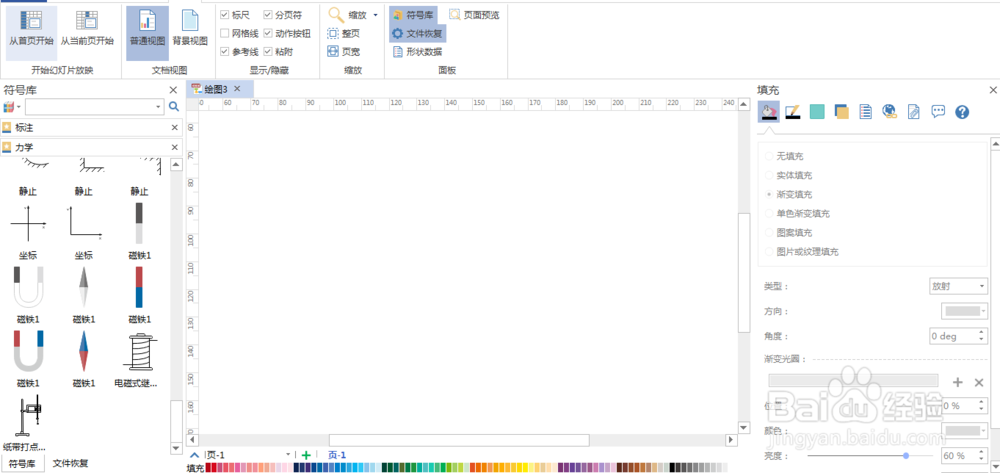
2、第二步,在“力学”菜单中找到“磁铁1”,拖曳到画布上,如下图所示:
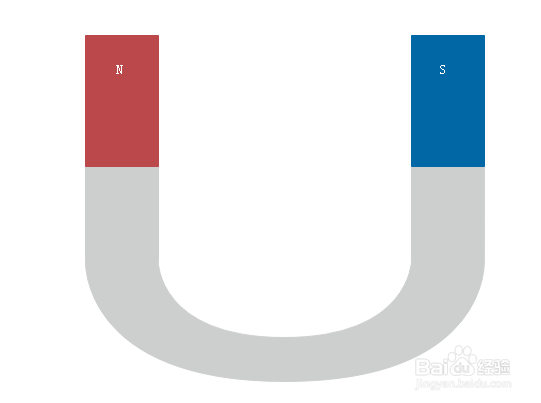
3、第三步,再次拖一个磁针到磁铁中间,放在正中间,调整磁针方向,如下图所示:

4、第四步,改变磁铁和磁针大小和样式,这样可以合理设置位置,如下图所示:

5、第五步,调整磁铁和磁针的透明度,设置背景颜色深浅,如下图所示:
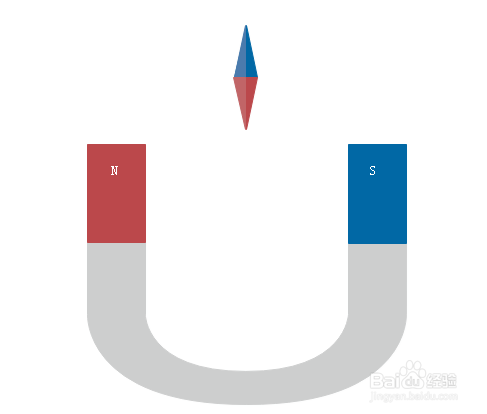
6、第六步,再将一个坐标轴放在磁铁下方,使其适应大小,如下图所示:

时间:2024-10-15 05:10:44
1、第一步,双击打开Edraw Max设计软件,依此操作“新建--->科学--->力学”,这样可以设置磁力学示意图,如下图所示:
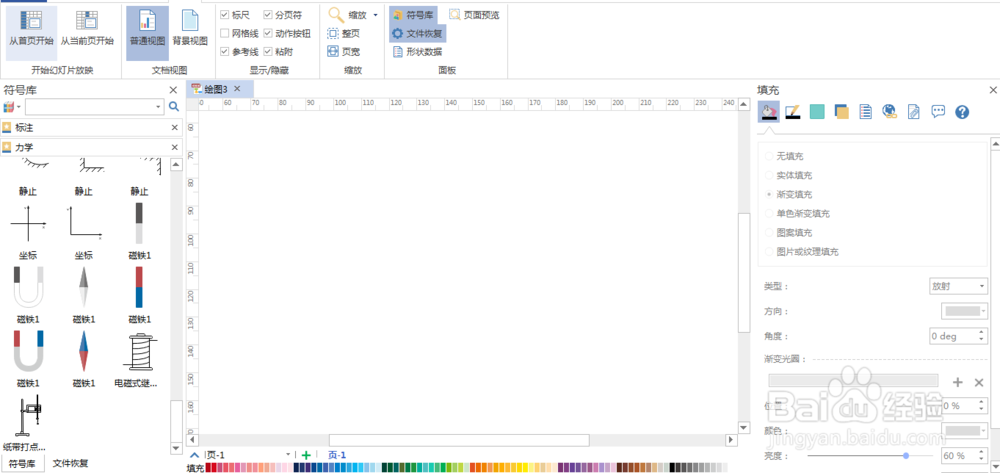
2、第二步,在“力学”菜单中找到“磁铁1”,拖曳到画布上,如下图所示:
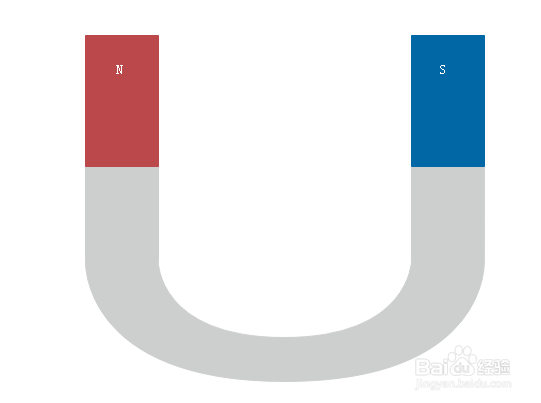
3、第三步,再次拖一个磁针到磁铁中间,放在正中间,调整磁针方向,如下图所示:

4、第四步,改变磁铁和磁针大小和样式,这样可以合理设置位置,如下图所示:

5、第五步,调整磁铁和磁针的透明度,设置背景颜色深浅,如下图所示:
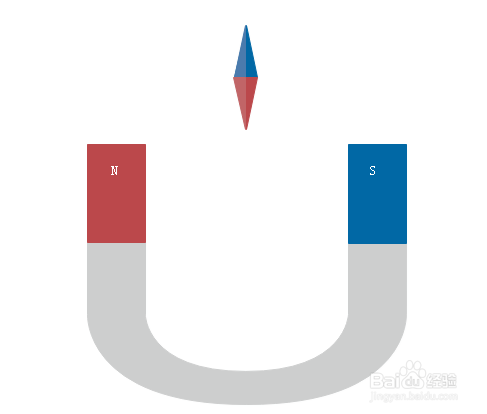
6、第六步,再将一个坐标轴放在磁铁下方,使其适应大小,如下图所示:

